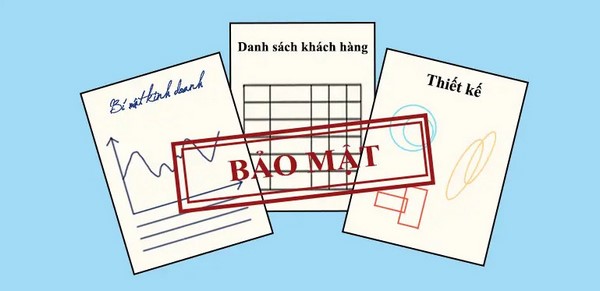Ký tài liệu
- 01/06/2023
- [post-views]
HƯỚNG DẪN KÝ HỢP ĐỒNG ĐIỆN TỬ TRÊN FPT.eCONTRACT
1. Truy cập vào tài liệu
1.1. Trường hợp người xem xét/ người ký có tài khoản trên hệ thống
Cách 1: Truy cập hợp đồng từ hệ thống
Người dùng truy cập https://econtract.fpt.com.vn/app/, chọn biểu tượng chuông thông báo góc phải bên trên màn hình hoặc chọn mục “Chờ xử lý”, hệ thống sẽ hiển thị những tài liệu cần người sử dụng thao tác. Người dùng chỉ cần bấm vào Xem xét, ký kết hoặc đóng dấu để xem tài liệu và thao tác.
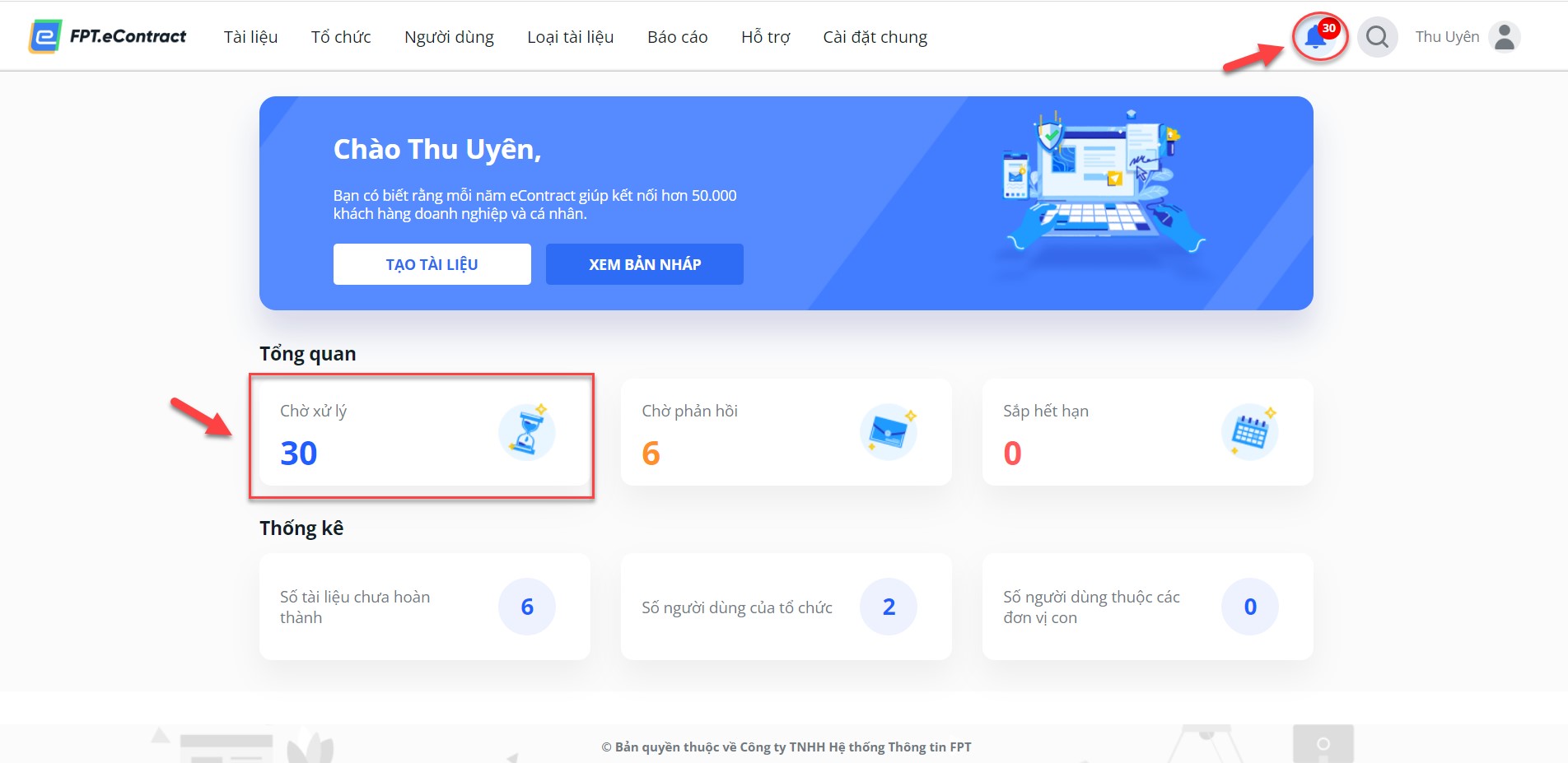
Cách 2: Truy cập hợp đồng từ email
Người xem xét/người ký truy cập vào email, bấm chọn “Xem tài liệu” và đăng nhập vào hệ thống, hệ thống hiển thị ra tài liệu cần xem xét/ký kết/điều phối.
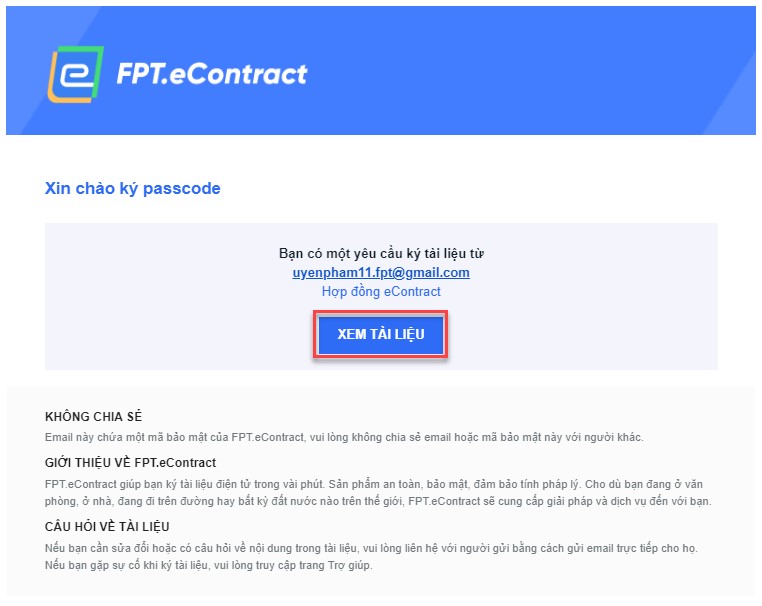
1.2. Trường hợp người xem xét/người ký không có tài khoản trên hệ thống
Cách 1: Nhận thông báo ký và truy cập hợp đồng qua email
Hệ thống sẽ gửi email thông báo yêu cầu ký tài liệu. Email này sẽ bao gồm gồm mã truy cập và đường dẫn để xem xét/ký tài liệu.
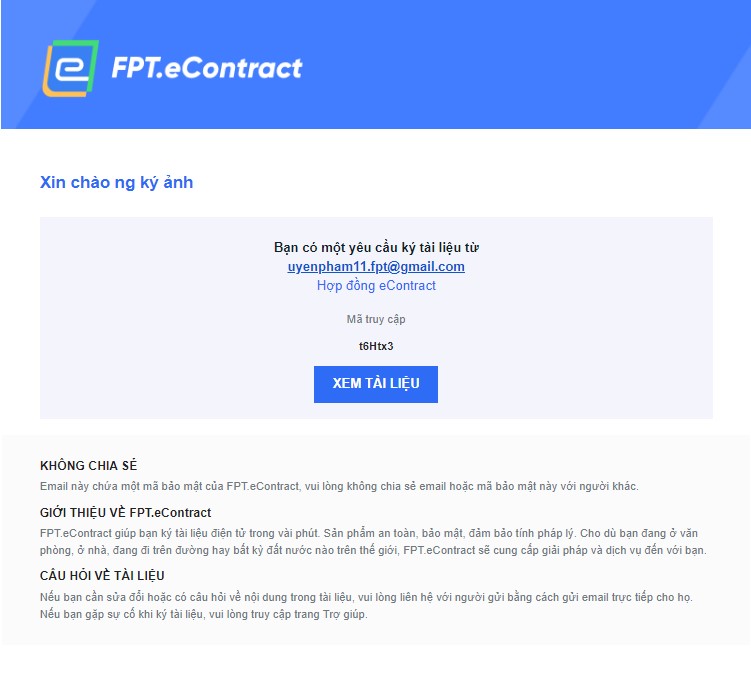
Người xem xét/ người ký bấm “Xem Tài Liệu” sau đó nhập thông tin email và mã truy cập gửi kèm mail. Ấn “Truy cập” để vào tài liệu.
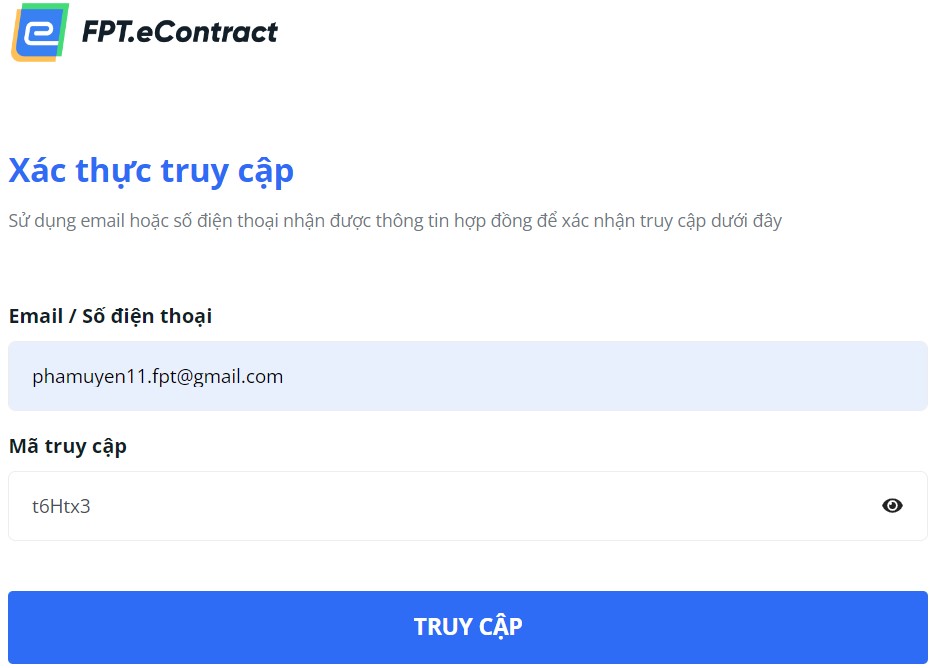
Cách 2: Nhận thông báo ký và truy cập hợp đồng qua tin nhắn điện thoại SMS
Hệ thống sẽ gửi tin nhắn thông báo bao gồm thông tin mã truy cập và đường link để truy cập vào tài liệu.
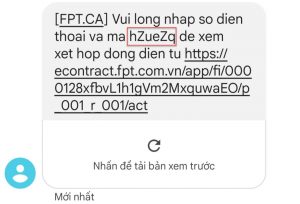
Người xem xét/người ký truy cập theo đường link, nhập thông tin SĐT và mã truy cập để truy cập vào tài liệu. Người ký chọn “Đồng ý” để đồng ý với phương thức giao dịch điện tử.
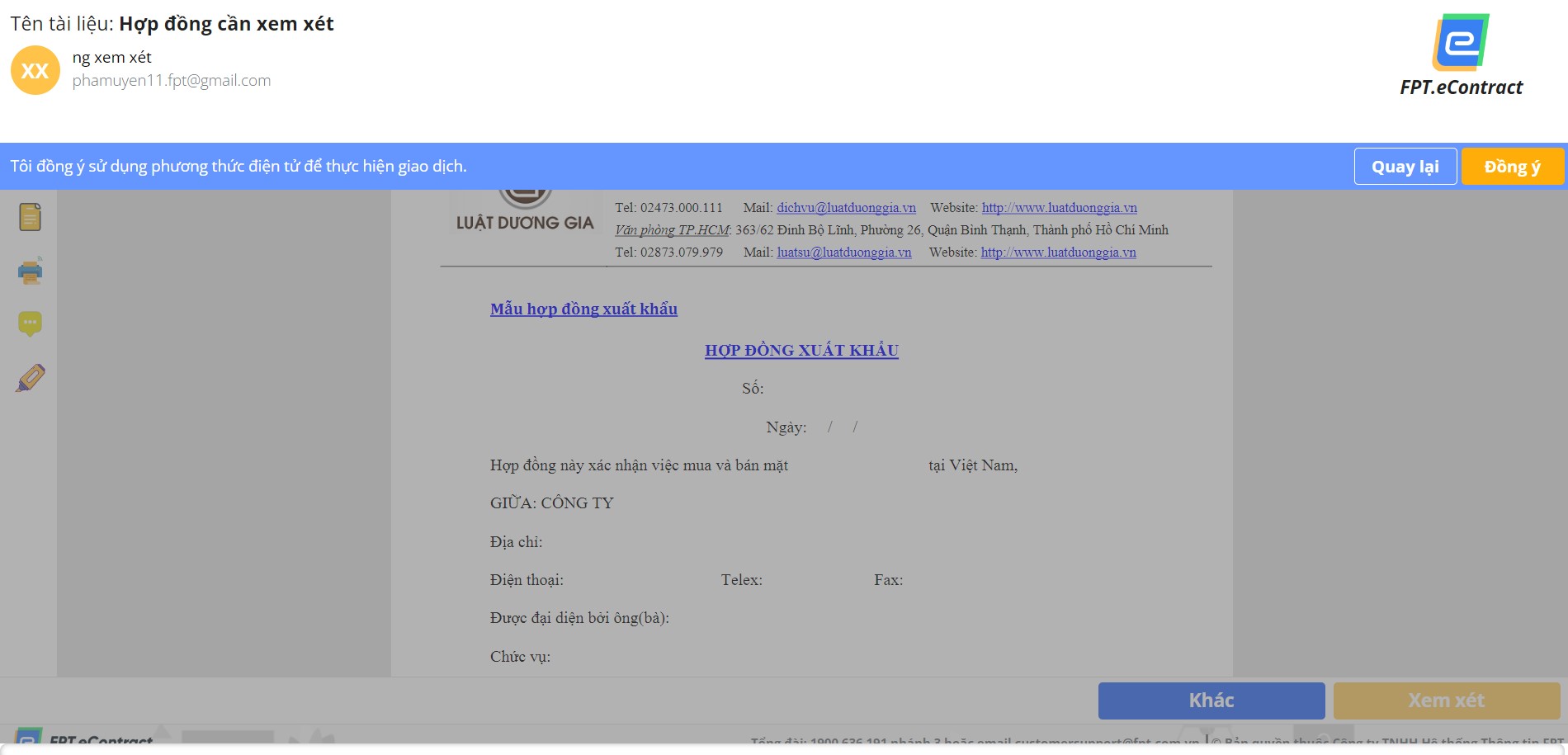
Sau khi truy cập vào tài liệu, người trong luồng ký có thể xem được thông tin nội dung tài liệu, lịch sử luồng ký, thông tin liên quan đến tài liệu.
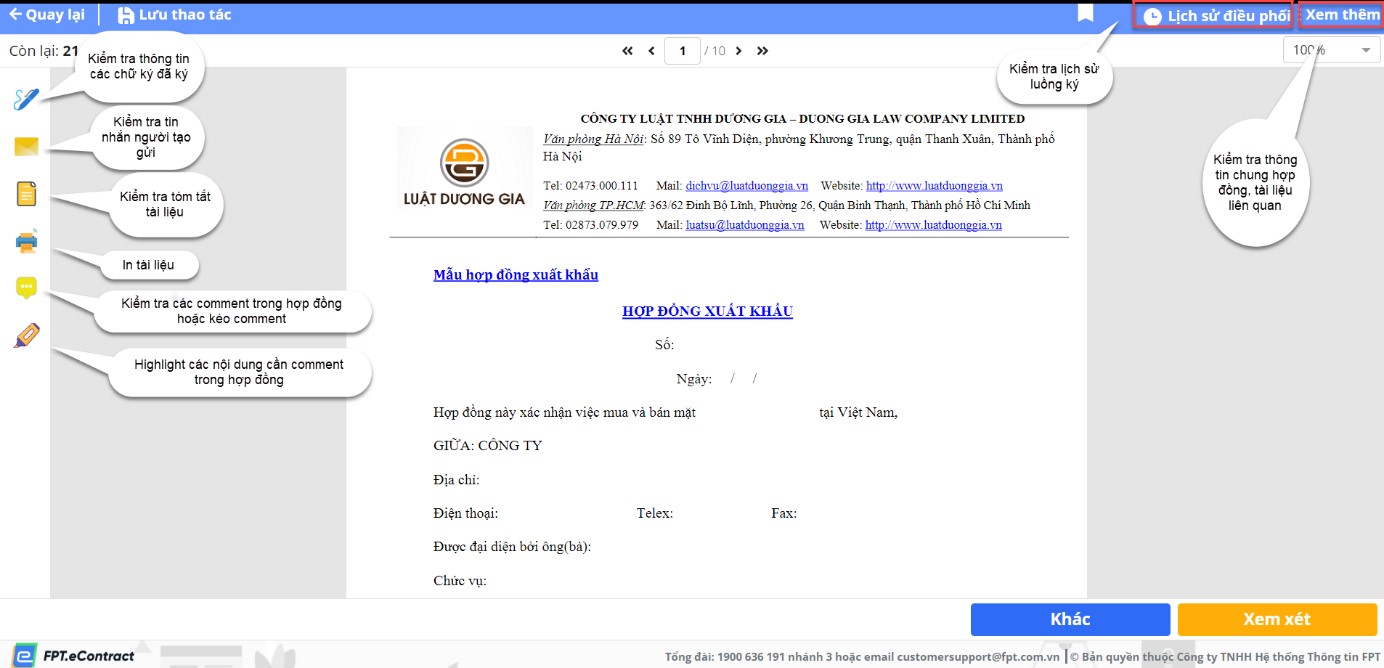
2. Ký tài liệu
Người ký có thể ký dưới các hình thức khác nhau: Ký ảnh thường, Ký ảnh có xác thực OTP qua SMS hoặc email, Ký số USB Token, Ký số từ xa hoặc Ký số sử dụng chứng thư số 1 lần. Hình thức ký này được người tạo hợp đồng lựa chọn khi khởi tạo hợp đồng.
2.1. Ký ảnh thường
Sau khi xem xét xong tài liệu, để ký, người ký bấm vào ô ký
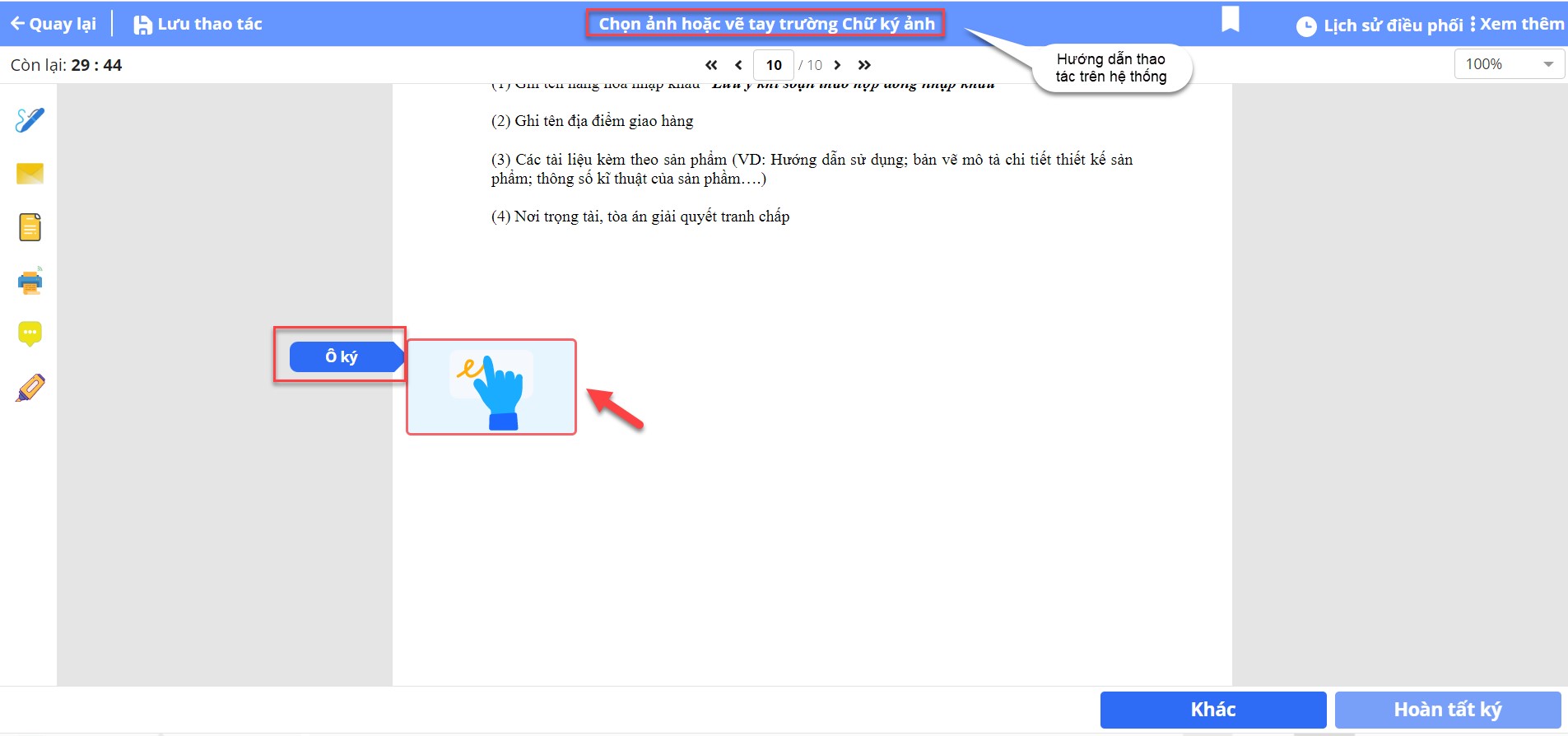
Người ký chọn 1 trong 3 phương thức ký ảnh
- Từ tài khoản: nếu người ký có tài khoản trên hệ thống và đã lưu sẵn chữ ký ảnh
- Từ tập tin: Tải lên file ảnh có sẵn trong máy
- Vẽ tay: Tự vẽ chữ ký của mình ngay trên hệ thống
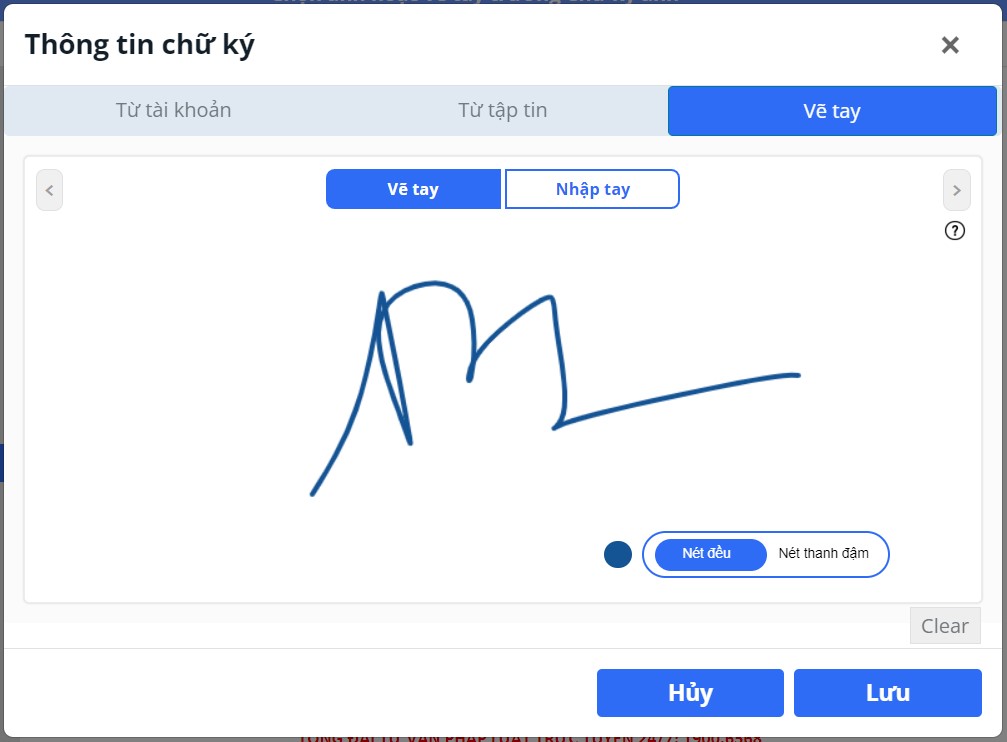
2.2. Ký ảnh có xác thực OTP qua SMS hoặc email
- Sau khi xem xét xong tài liệu, để ký, người ký bấm vào ô ký > Chọn “Hoàn tất ký” > Chọn “Ký ảnh xác thực SMS OTP eContract” (Trường hợp xác thực qua SMS) hoặc “Ký ảnh xác thực đa lớp email” (Trường hợp xác thực qua mail)
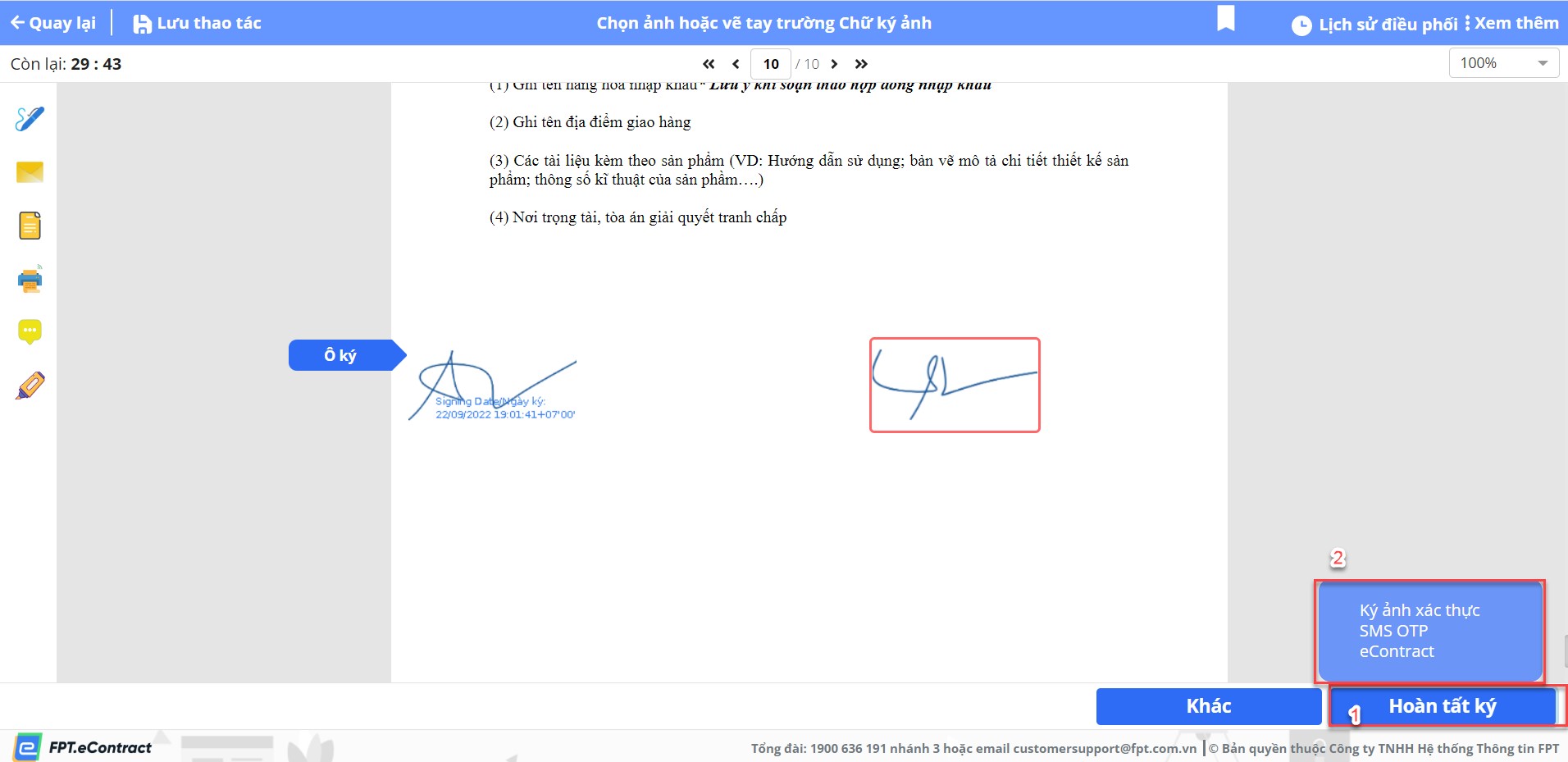
- Màn hình hệ thống hiển thị nhập thông tin mã OTP, người ký nhập OTP đã nhận được qua SMS hoặc email -> Bấm chọn “Xác nhận ký” -> Hệ thống báo ký thành công.
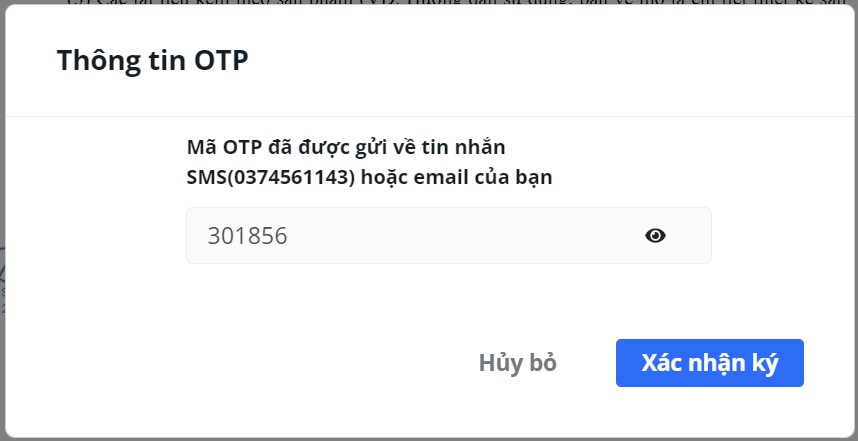
2.3. Ký số USB Token
Để ký số bằng USB Token, trước hết, người ký cần phải cài đặt Tool ký số vào máy. Hướng dẫn cài tool ký số như sau:
- Người ký truy cập vào hợp đồng chọn “Ký số và hoàn thành” -> Chọn “Ký số USB Token”. Người ký chọn “đây” hệ thống hiển thị đường link để tải tool ký số.
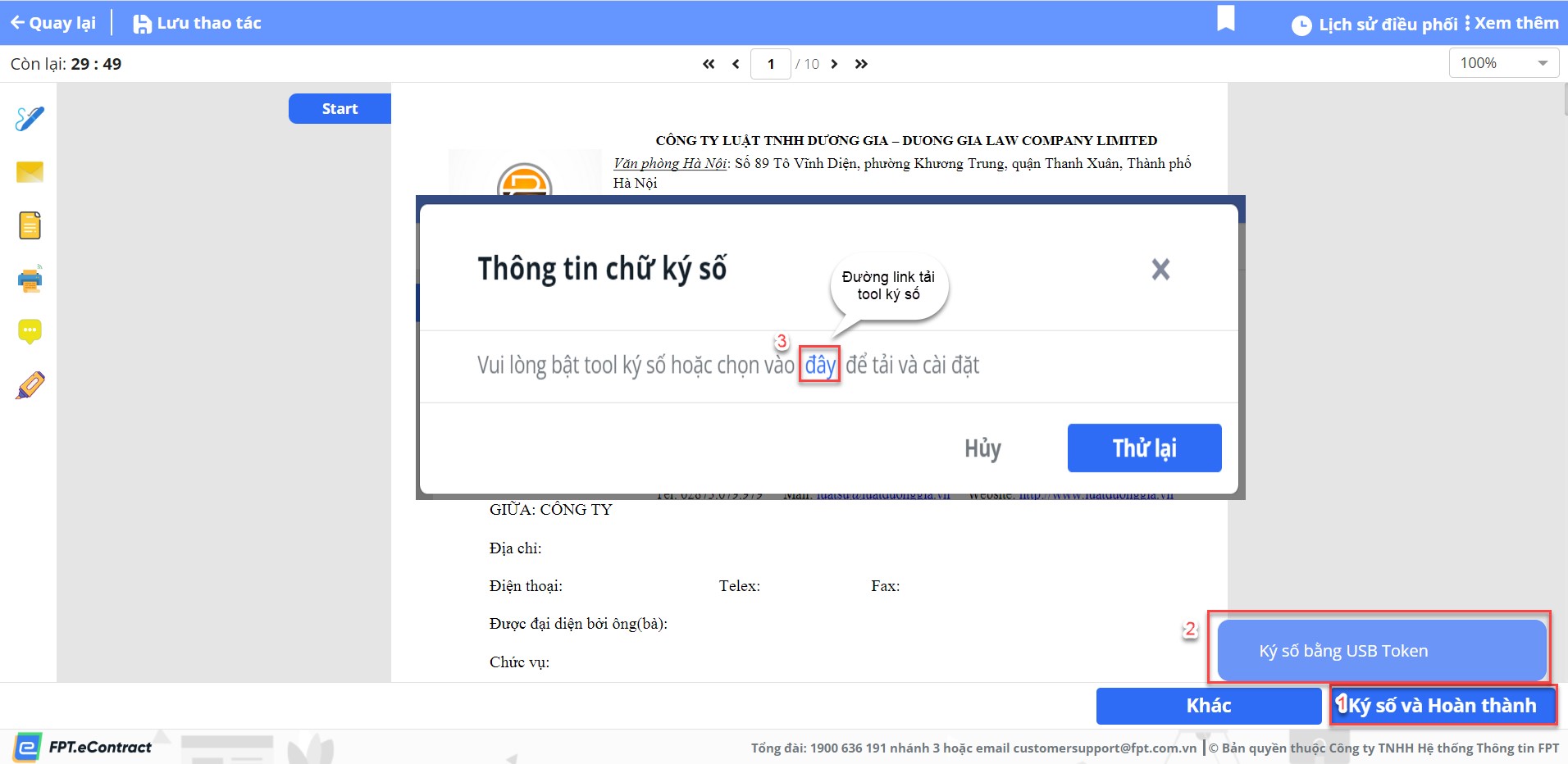
- Sau khi tải tool ký số về máy, người ký chọn Cài đặt, chọn “Next” các bước để hoàn tất cài đặt.
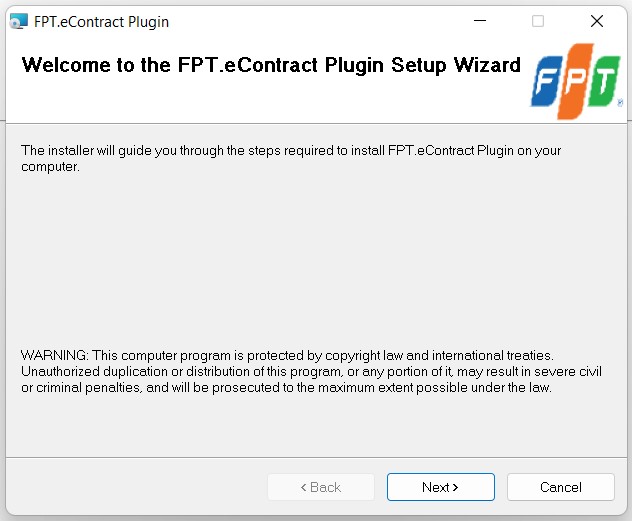
- Sau khi cài đặt thành công, tool ký số được hiển thị thanh công cụ dưới của máy tính, người ký quay lại tài liệu để thực hiện các bước như sau:
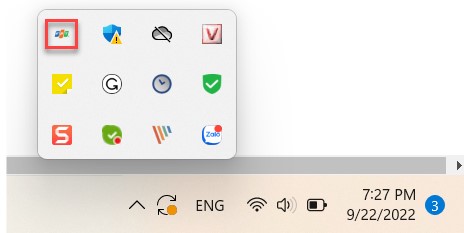
Ký số mặc định theo hệ thống:
- Người ký chọn “Ký số và hoàn thành” > chọn “Ký số USB Token”.
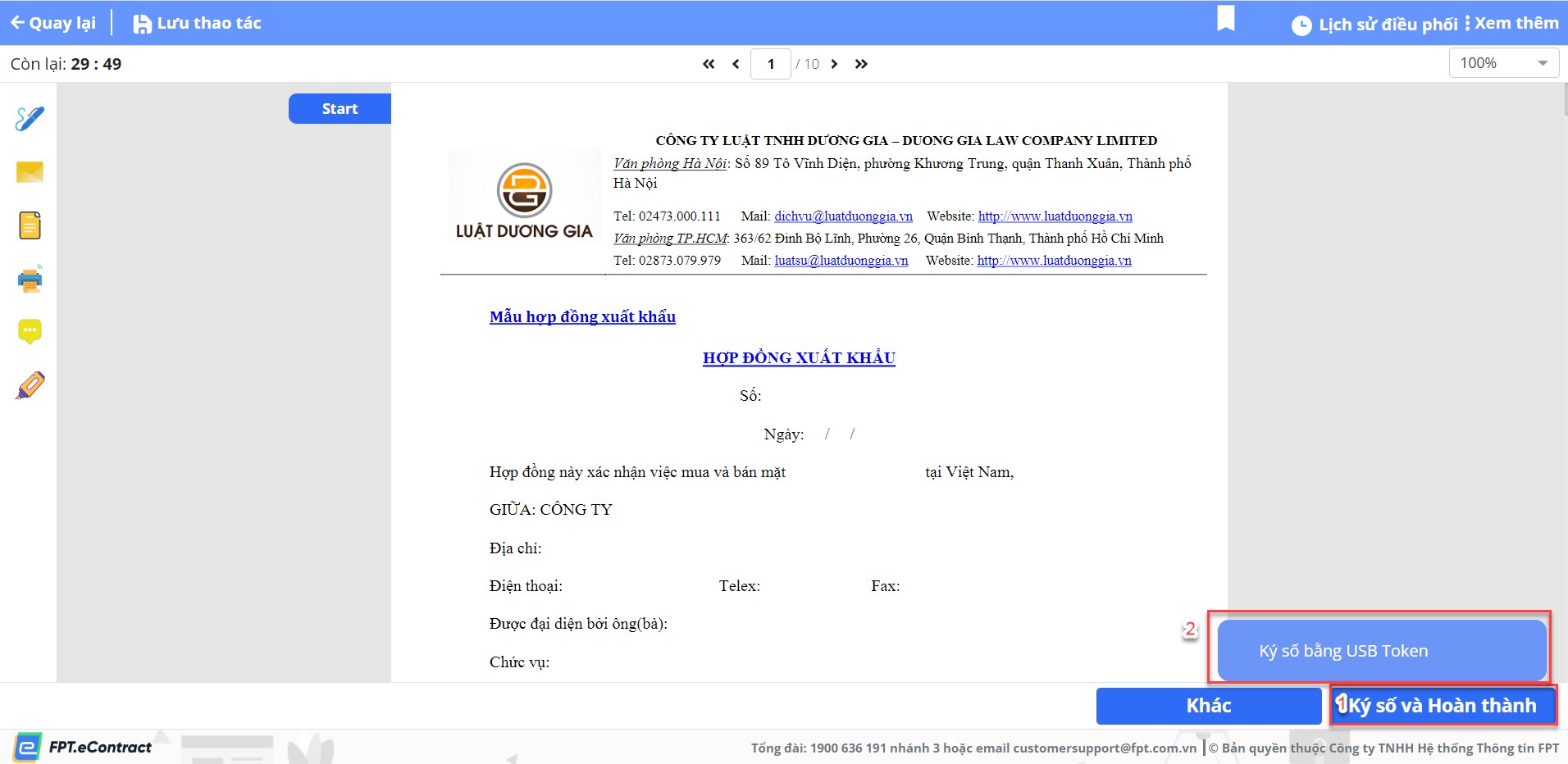
- Người ký kiểm tra thông tin chữ ký số > nhấn “Ký” > Nhập mã pin > Hệ thống báo ký thành công.
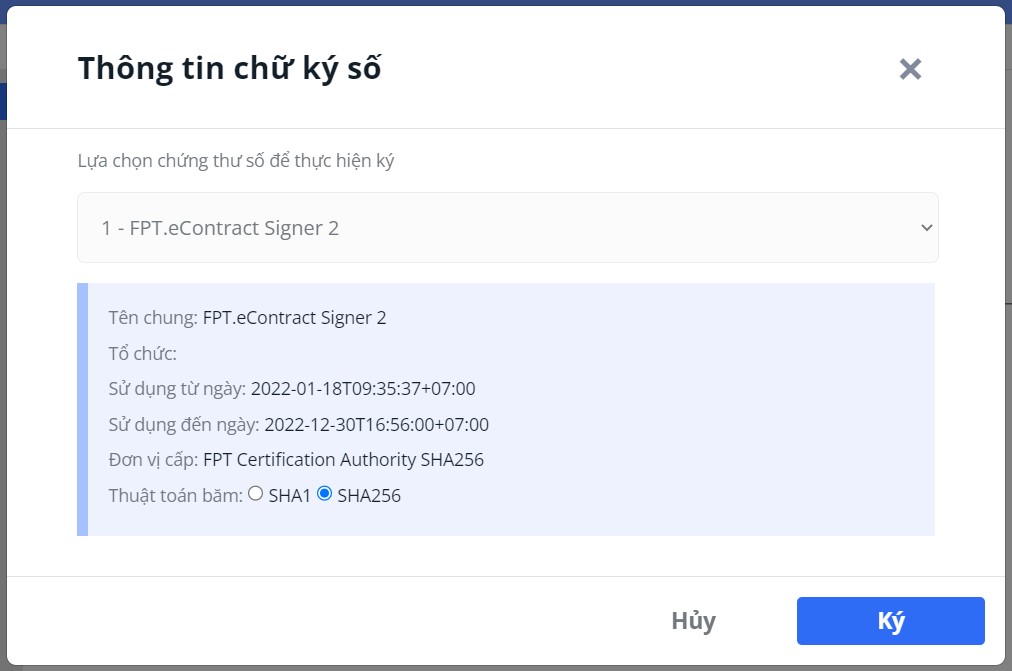
Sau khi ký thành công, hệ thống sẽ hiển thị chữ ký theo form mặc định hệ thống bao gồm thông tin tên công ty, ngày ký như sau:
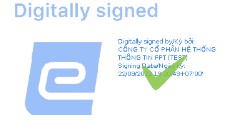
Ký ảnh số theo thiết kế người ký
- Người ký chuyển chế độ “ký số” sang “ký ảnh số” > chọn ô ký ảnh số.
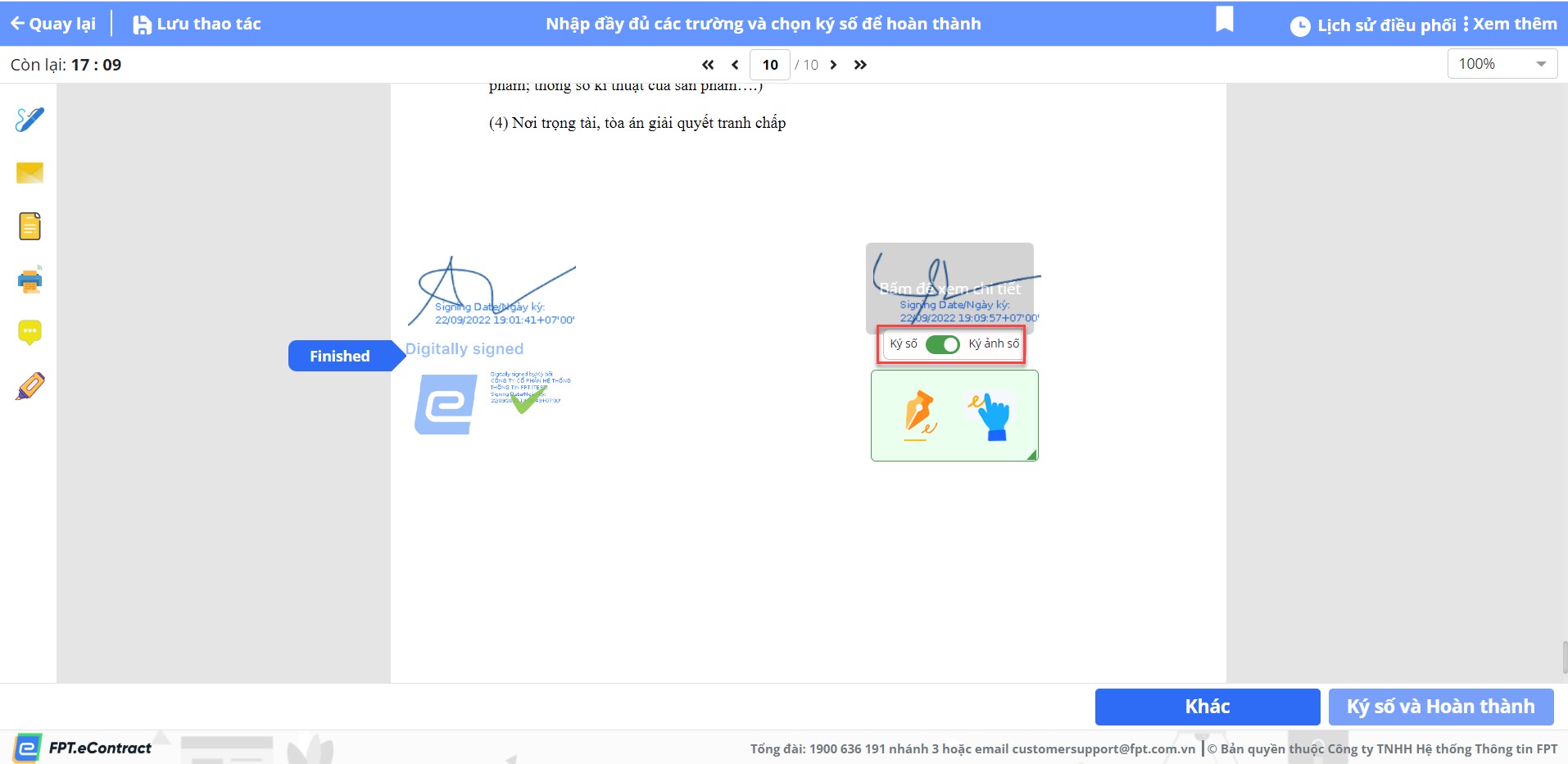
- Người ký có thể tải lên hình ảnh con dấu, hay chữ ký từ máy hoặc tự vẽ tay ngay trên hệ thống.
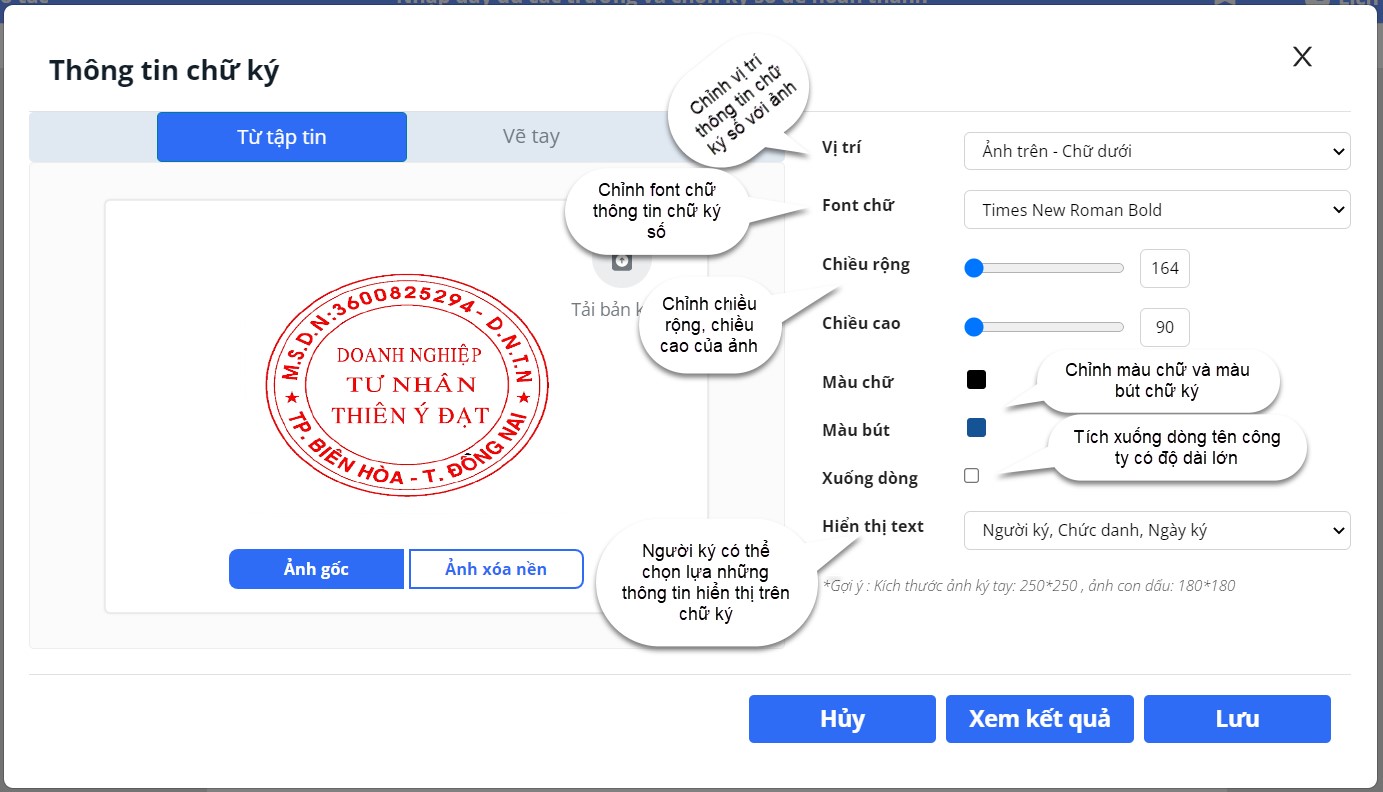
- Sau khi thiết kế xong hình ảnh chữ ký, người ký nhấn lưu, thao tác ký số USB Token tương tự như ký mặc định > Hợp đồng ký thành công

2.4. Ký eSign chứng thư số dùng 1 lần
- Người ký truy cập vào tài liệu chọn “Ký số và hoàn thành” ở góc phải bên dưới màn hình -> chọn “Ký số FPT.eContract”
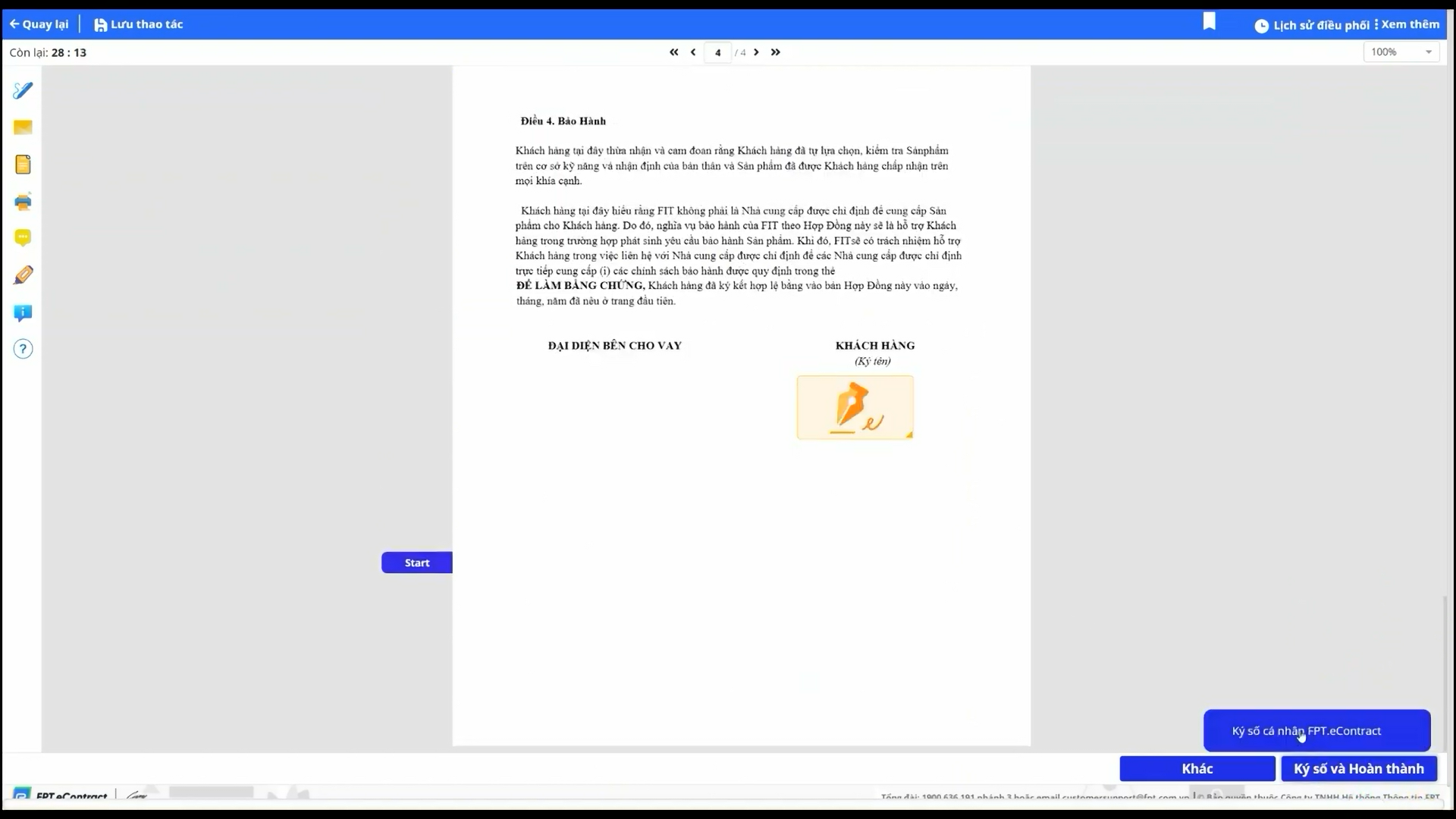
- Hệ thống hiển thị màn hình đăng ký cấp mới chứng thư số dùng 1 lần cho người ký, người ký tải lên/kiểm tra thông tin cá nhân chính xác
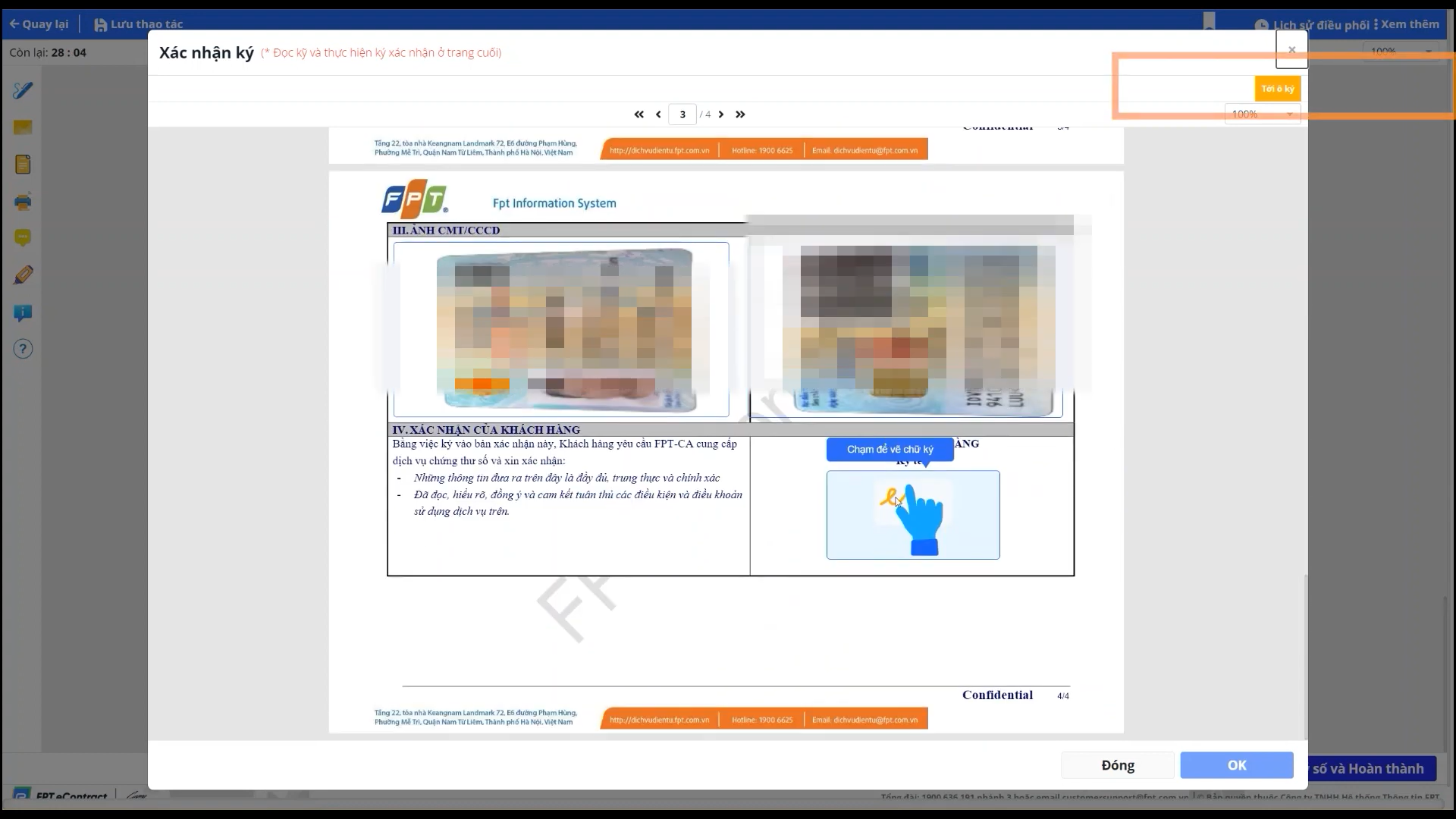
- Người ký ấn vào ô ký để vẽ chữ ký > ấn “Lưu” > ấn “OK” để xác nhận
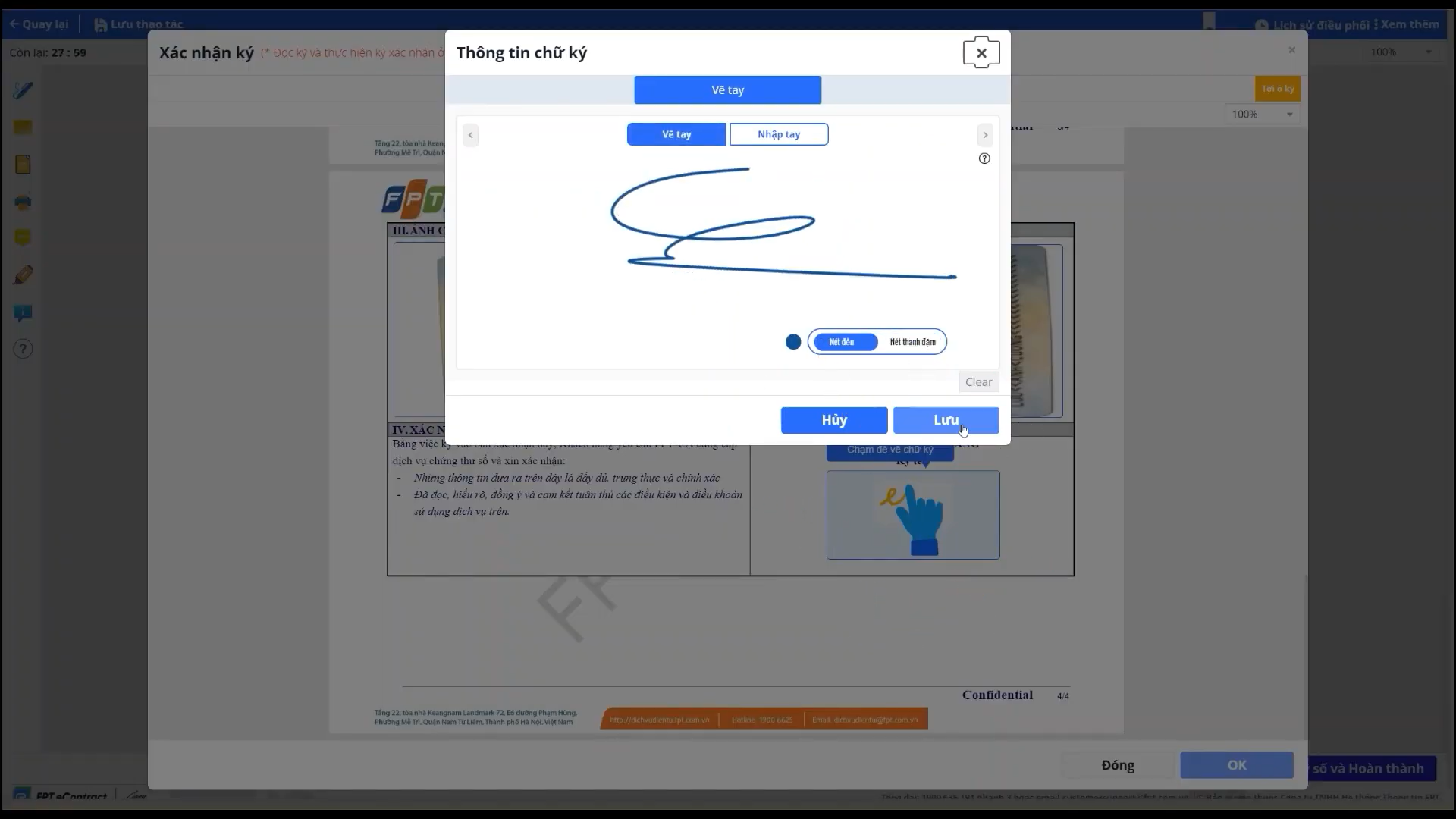
- Sau khi thực hiện thao tác ký ảnh xong, màn hình hệ thống hiển thị thông tin nhập mã OTP. Mã OTP lúc này sẽ được gửi về SĐT của người ký. Người ký nhập mã OTP và ấn “Xác nhận ký”. Màn hình hiện thị đã ký thành công tài liệu
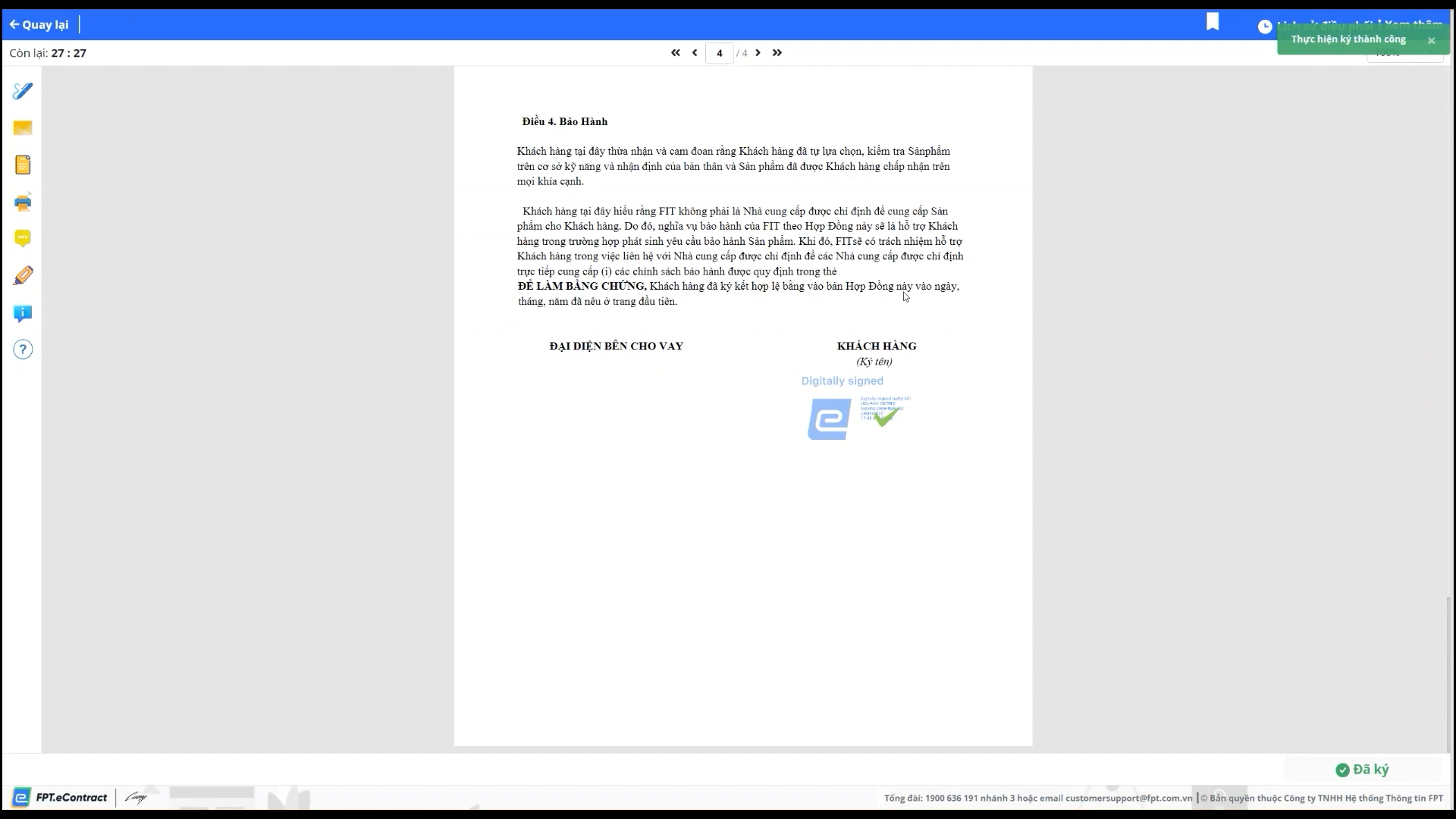
Chú ý: Nếu người ký nhập sai mã OTP quá 5 lần, hệ thống sẽ khóa tài khoản ký số trong vòng 5-10 phút. Quá thời gian khóa này, người ký đăng nhập lại để ký lại.
Trên đây, chúng tôi đã hướng dẫn các bước truy cập và ký hợp đồng điện tử trên FPT.eContract, nếu có bất kì khó khăn gì trong quá trình sử dụng, quý khách hàng có thể liên hệ tổng đài 24/7: 1900.636.713 -ext – 3